win10改账户名称和设置密码的方法 win10系统如何更改账户名称和密码
更新时间:2024-02-18 18:01:41作者:huige
在使用win10系统的时候,很多人都会创建账户和密码来使用,不过使用一段时间之后因为一些原因想要对其进行修改,可是有很多win10旗舰版系统用户并不知道如何更改账户名称和密码吧,带着这个问题,本文这就给大家介绍一下win10改账户名称和设置密码的方法。
方法如下:
一、修改用户名
1、在桌面选中我的电脑,点击“右键”,下拉菜单,点击“管理”;
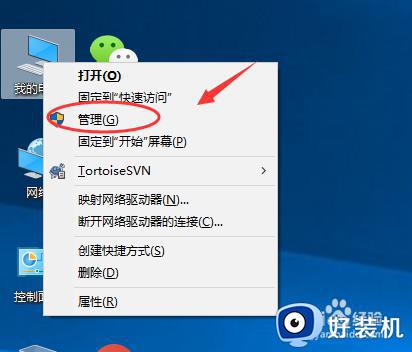
2、在打开的管理页面,选择“本地用户和组”;
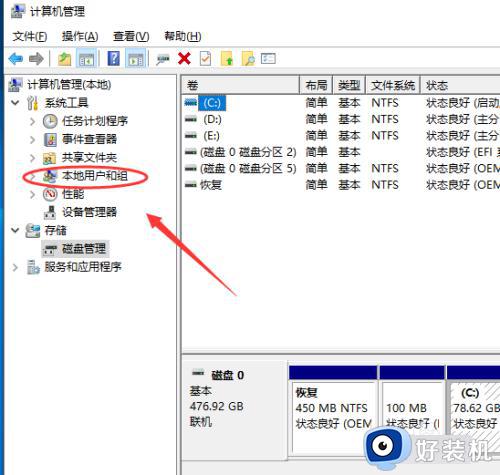
3、在展开的菜单列表中,选择“用户”;然后就可以在右边列表中看到系统所有的用户;
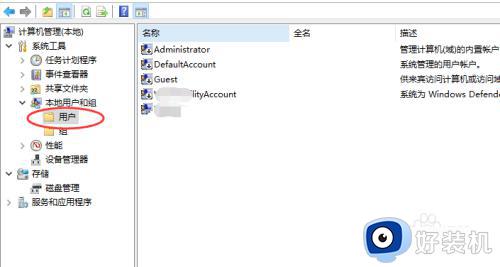
4、选择我们需要修改的用户名,点击右键,下拉菜单;选择重命名;然后进行修改即可;
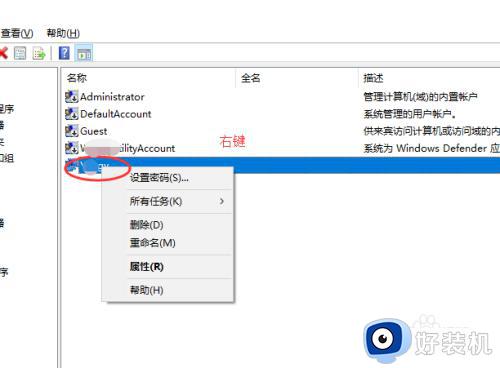
二、修改密码
1、点击走下角的win图标,上拉菜单,点击用户头像;
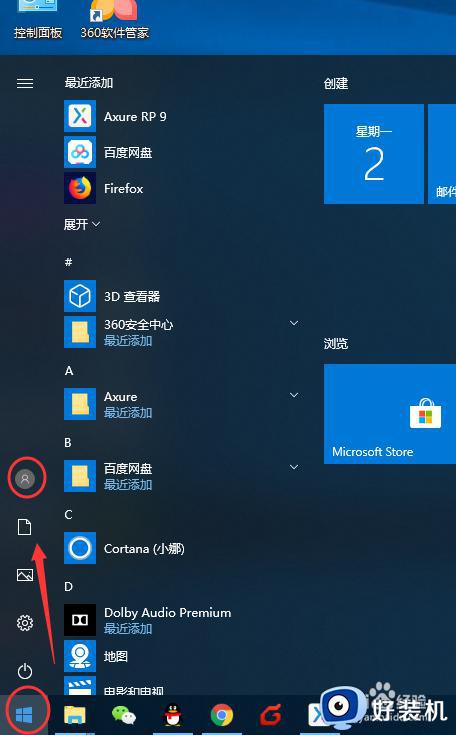
2、点击头像,会展示菜单,我们选择账号设置;
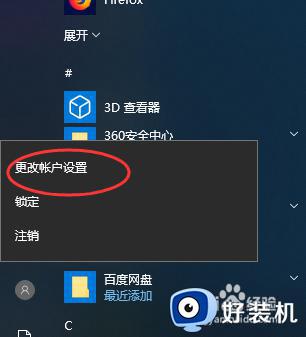
3、在弹出的账号设置中,切换到“登录选项”,找到密码,点击下方的“修改”按钮;
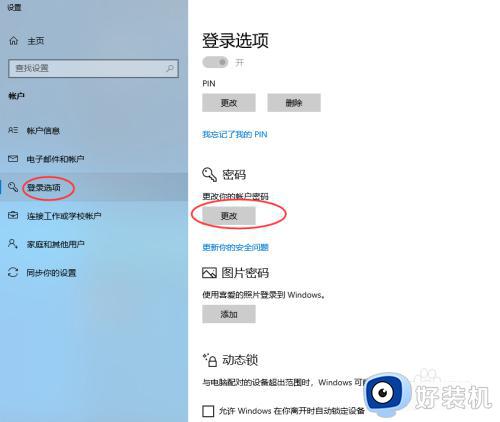
4、弹出的对话框,输入原来的密码;点击下一步;
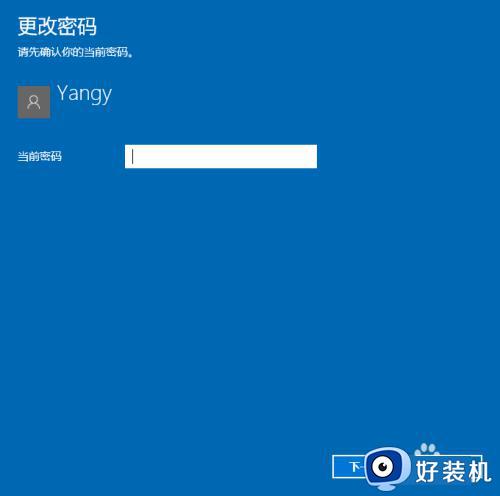
5、然后输入新的密码和重新输入密码,以及密码提示语,点击下一步即可完成。
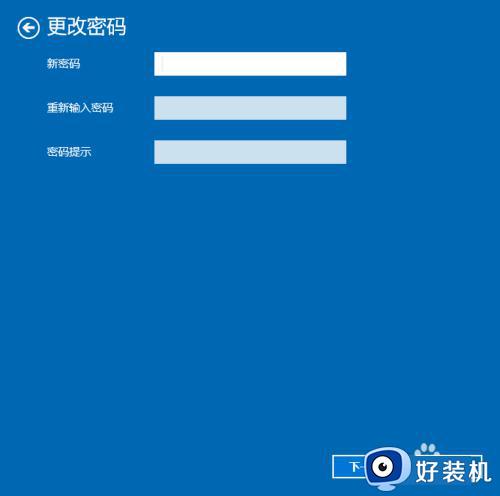
以上就是win10系统更改账户名称和密码的详细方法,大家有需要的话可以学习上面的方法步骤来进行操作,相信能够帮助到大家。
win10改账户名称和设置密码的方法 win10系统如何更改账户名称和密码相关教程
- win10电脑名称怎么改 win10如何修改账户名称
- 电脑账户名称怎么改win10 win10电脑账户名称修改方法
- win10怎样更改账户名称 win10电脑如何更改账户名
- win10怎么更改电脑账户名称 win10怎样修改电脑账户名称
- win10更改管理员用户名详细步骤 如何更改win10管理员账户名称
- win10更改管理员名称图文设置 win10系统如何更改管理员名称
- win10怎么修改账户名称 win10如何修改账户名称电脑
- win10电脑的账户名字怎么改 win10如何更改账户名称
- 怎么更改win10账户名称 更改windows10账户名称的步骤
- win10怎样修改账户名称 win10修改账户名称的方法介绍
- win10拼音打字没有预选框怎么办 win10微软拼音打字没有选字框修复方法
- win10你的电脑不能投影到其他屏幕怎么回事 win10电脑提示你的电脑不能投影到其他屏幕如何处理
- win10任务栏没反应怎么办 win10任务栏无响应如何修复
- win10频繁断网重启才能连上怎么回事?win10老是断网需重启如何解决
- win10批量卸载字体的步骤 win10如何批量卸载字体
- win10配置在哪里看 win10配置怎么看
win10教程推荐
- 1 win10亮度调节失效怎么办 win10亮度调节没有反应处理方法
- 2 win10屏幕分辨率被锁定了怎么解除 win10电脑屏幕分辨率被锁定解决方法
- 3 win10怎么看电脑配置和型号 电脑windows10在哪里看配置
- 4 win10内存16g可用8g怎么办 win10内存16g显示只有8g可用完美解决方法
- 5 win10的ipv4怎么设置地址 win10如何设置ipv4地址
- 6 苹果电脑双系统win10启动不了怎么办 苹果双系统进不去win10系统处理方法
- 7 win10更换系统盘如何设置 win10电脑怎么更换系统盘
- 8 win10输入法没了语言栏也消失了怎么回事 win10输入法语言栏不见了如何解决
- 9 win10资源管理器卡死无响应怎么办 win10资源管理器未响应死机处理方法
- 10 win10没有自带游戏怎么办 win10系统自带游戏隐藏了的解决办法
